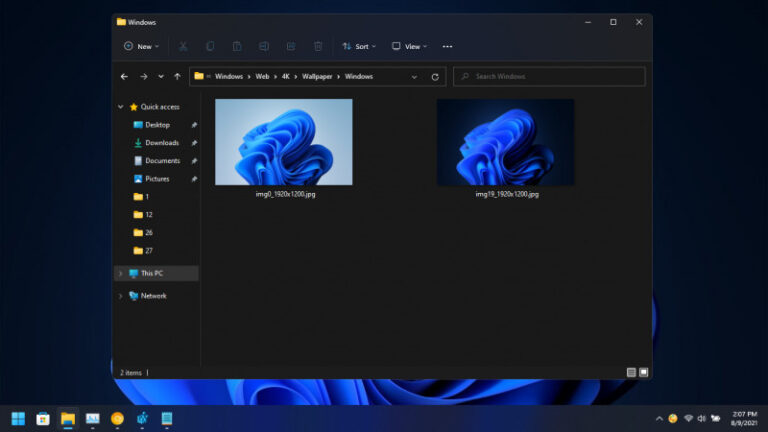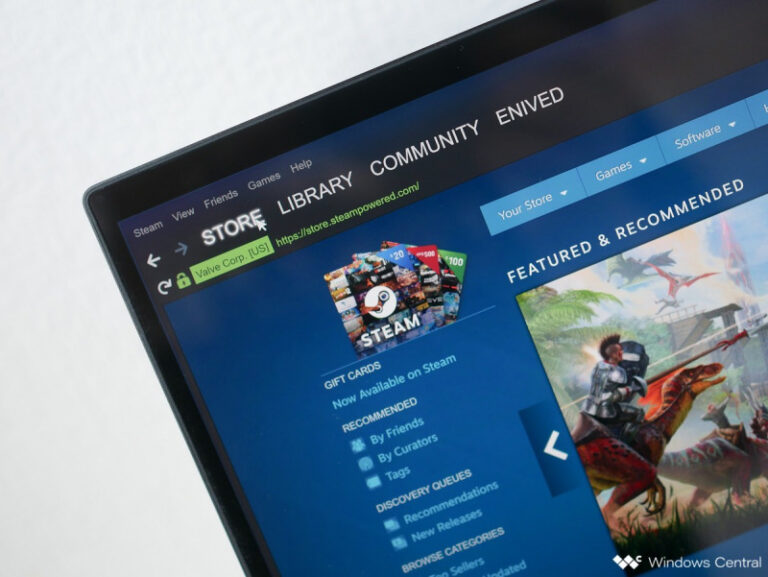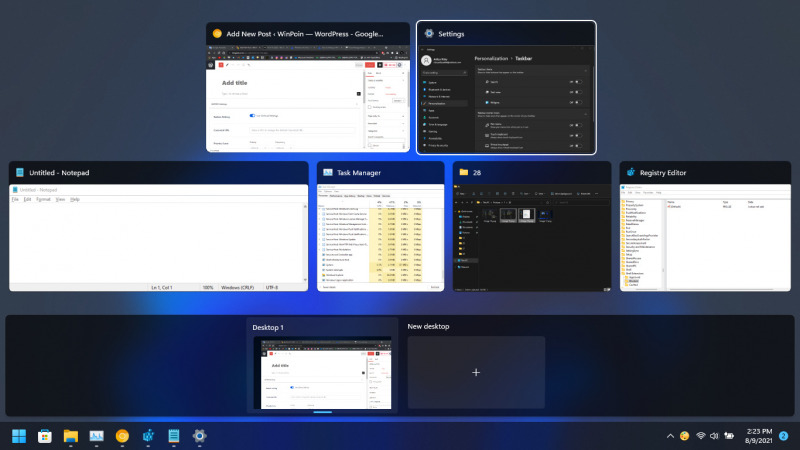
Task View merupakan salah satu fitur di Windows 11 yang memungkinkan pengguna untuk menampilkan semua jendela yang sedang terbuka (sama dengan ketika menggunakan Alt + Tab / Win + Tab) dan Virtual Desktop.
Namun tidak semua orang membutuhkan opsi ini pada taskbar. Jika kamu salah satu diantaranya, kamu bisa menyembunyikan opsi Task View ini secara mudah.
Baca juga tutorial Windows 11 lainnya:
- Cara Mematikan Fitur Snap Layout di Windows 11
- Cara Mengatasi Pesan ‘The PC must Support TPM 2.0’ saat Install Windows 11
- Cara Bypass Pemeriksaan TPM 2.0 saat Install Windows 11
- Cara Membuat Bootable Windows 11 dengan Rufus
- Cara Membuat ISO Windows 11 dari File UUP
- Cara Install NetFx 3.5 di Windows 11 secara Offline
- Cara Mengaktifkan Dynamic Refresh Rate di Windows 11
- Cara Mengaktifkan Windows Sandbox di Windows 11
- 7 Cara Masuk ke Advanced Startup (WinRE) di Windows 11
- Cara Membuat System Recovery Image di Windows 11
- Cara Restore Windows 11 dengan System Image
- Cara Mengembalikan Windows Photo Viewer di Windows 11
- Cara Menggunakan Voice Typing di Windows 11
- Cara Berpindah Channel di Windows 11
Menyembunyikan Task View di Windows 11
Cara paling mudah yang bisa dilakukan adalah dengan cara klik kanan pada opsi Task View dan pilih opsi Hide from taskbar.

Cara lain yang bisa kamu lakukan untuk menyembunyikan opsi Task View adalah melalui Settings. Buka Settings, lalu navigasi ke Personalization > Taskbar. Lalu klik (Off) pada opsi Task View. Cara ini juga bisa lakukan jika nantinya ingin mengembalikan opsi Task View di taskbar.
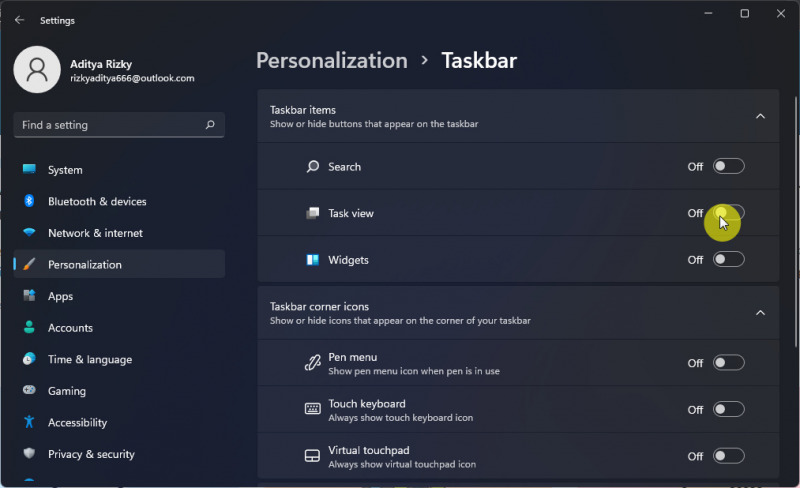
That’s it!
Catatan Penulis : WinPoin sepenuhnya bergantung pada iklan untuk tetap hidup dan menyajikan konten teknologi berkualitas secara gratis — jadi jika kamu menikmati artikel dan panduan di situs ini, mohon whitelist halaman ini di AdBlock kamu sebagai bentuk dukungan agar kami bisa terus berkembang dan berbagi insight untuk pengguna Indonesia. Kamu juga bisa mendukung kami secara langsung melalui dukungan di Saweria. Terima kasih.